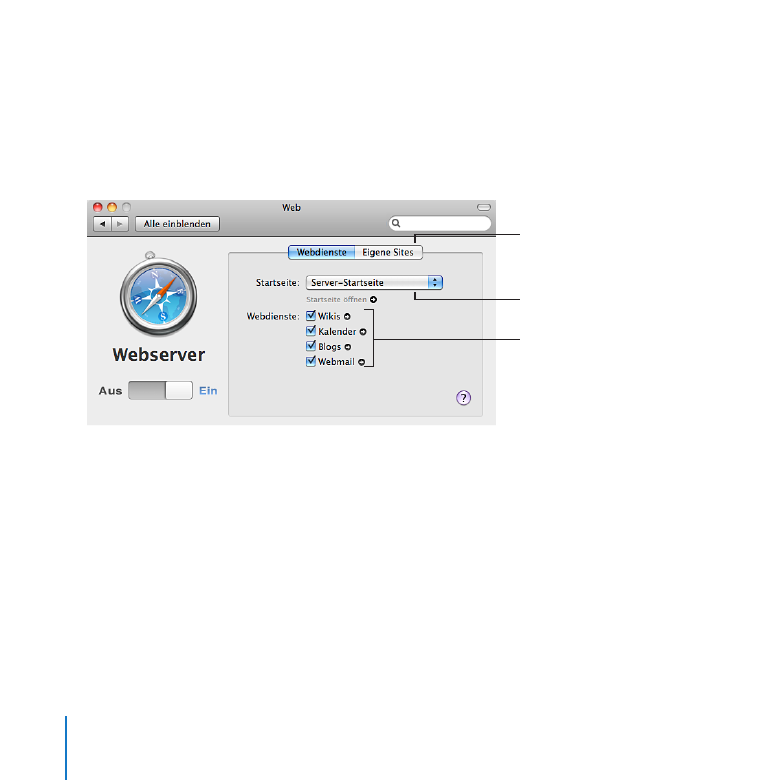
Verwalten der Webdienste
Verwenden Sie die Servereinstellung "Web", um den Webserver zu aktivieren oder zu
deaktivieren, den Speicherort der Startseite Ihres Servers zu ändern, eigene Websites
zu veröffentlichen oder standardmäßige Webdienste (Wikis, Webkalender, Blogs und
Webmail) zu aktivieren oder zu deaktivieren.
Machen Sie Wikis verfügbar,
ergänzen Sie Webkalender,
erlauben Sie das Erstellen von
Blogs und den E-Mail-Zugriff
per Webbrowser.
Fügen Sie eigene Websites
hinzu oder löschen Sie sie.
Wählen Sie ein Wiki als Web-
site des Servers oder verwen-
den Sie die Standardwebsite.
Webdienste
Die Webdienste können Wikis, Webkalender, Blogs, Webzugriff auf E-Mails und eigene
Websites bereitstellen.
Sind die Webdienste aktiviert, erhalten alle Benutzer mit einem Account auf dem
Server ein Wiki-Portal ("Meine Seite") zum Anzeigen und Erstellen von Wikis und Blogs,
Verwenden von Webkalendern, Protokollieren von Wiki-Aktualisierungen und Zugreifen
auf Webmail-Nachrichten.
171
Kapitel 9
Anpassen der Dienste
Alle Benutzer können ganz einfach Wikis erstellen und steuern, wer den Wiki-Inhalt
anzeigen, durchsuchen und bearbeiten kann. Mithilfe vordefinierter (oder selbst
erstellter) Vorlagen können Wiki-Inhalte hinzugefügt, bearbeitet, gelöscht und
formatiert werden - ganz ohne Kenntnisse von Markup-Codes oder spezieller Syntax.
Einige wenige Mausklicks (oder alternativ das Bewegen per Drag&Drop) genügen, um
Dateien und Bilder als Anhänge hinzuzufügen, Podcasts zu publizieren, Schlüssel- und
Schlagwörter zuzuordnen und Links zu anderen Wiki-Seiten oder Websites einzufügen.
Die Benutzer haben außerdem die Möglichkeit, den kompletten Änderungsverlauf
eines Wikis einzusehen und gegebenenfalls eine Seite auf eine frühere Version
zurückzusetzen.
Mithilfe von Webkalendern und einem beliebigen Webbrowser können Benutzer
Termine, Meetings und andere Ereignisse im Blick behalten. Außderdem können
Benutzer Einladungen zu Ereignissen senden und empfangen. Wenn Benutzer andere
Personen zu einem Ereignis einladen, können sie in einer Zeitachse die Verfügbarkeit
dieser Personen anzeigen. Das Portal "Meine Seite" jedes Benutzers umfasst einen
persönlichen Webkalender. Zusätzlich kann über ein Wiki ebenfalls ein Kalender
bereitgestellt werden, der allen Benutzern mit Zugriff auf das Wiki zur Verfügung
steht. Benutzer können in ihrem persönlichen Webkalender und in verfügbaren Wiki-
Gruppenkalendern mehrere Kalender anlegen. Für Benutzer mit Snow Leopard steht
auch das Programm "iCal" zum Erstellen, Anzeigen und Ändern von Ereignissen in
Webkalendern zur Verfügung.
172
Kapitel 9
Anpassen der Dienste
Blogs bieten Benutzern die Möglichkeit, für Kolleginnen und Kollegen neuste
Informationen über Projekte und aktuell bearbeitete Dateien sowie Bilder oder
Podcasts bereitzustellen, ohne dass sie sich dafür spezielle technische Kenntnisse
aneignen müssen. Zum Publizieren eines eigenen Blogs genügt es, eine der
integrierten professionellen Vorlagen auszuwählen und per Drag&Drop
zu übernehmen.
Mit dem Dienst "Webmail" können Benutzer mithilfe eines Webbrowsers von einem
beliebigen Standort aus im Internet E-Mail-Nachrichten senden und empfangen.
Sie können dabei auf ihre E-Mail-Nachrichten in der gleichen Weise wie mit dem
Programm "Mail" oder einem anderen Mail-Programm auf ihrem Mac OS X-
Computer zugreifen.
Mithilfe der Webdienste können Sie auch eigene Websites veröffentlichen, die Sie (oder
jemand anderes für Sie) mit Website-Entwicklungssoftware erstellt haben. Sie können
den Zugriff auf jede Website auf eine bestimmte Gruppe beschränken oder Teile der
Website nur bestimmten Gruppen zugänglich machen. Außerdem können Sie die IP-
Adresse jeder Website, einen Zugangsport und den Ordner, in dem die Website-Dateien
auf dem Server gespeichert werden, angeben. Eine andere Bezeichnung für eine
eigene Website ist virtueller Host.
Wenn Sie Zugriff auf die Webdienste im Internet gewähren möchten und einen Kabel-
Router, DSL-Router oder einen anderen Netzwerk-Router verwenden, muss für diesen
Router die Portweiterleitung (Portzuordnung) für die Webdienste konfiguriert sein.
Wenn Sie eigene Websites hinzufügen, die einen anderen Zugangsport als Port 80
verwenden, müssen Sie für diesen Port ebenfalls die Portweiterleitung konfigurieren.
Weitere Informationen finden Sie unter „Schützen eines kleinen Netzwerks“ auf Seite 41.
173
Kapitel 9
Anpassen der Dienste
Wenn Sie den Zugriff auf die Webdienste von außerhalb Ihres lokalen Netzwerks
erlauben möchten und Ihr lokales Netzwerk über eine separate Firewall verfügt,
bitten Sie den Administrator der Firewall, die Firewall für die Ports zu öffnen, die
die Webdienste nutzen. Wenn Sie eigene Websites hinzufügen, die einen anderen
Zugangsport als Port 80 verwenden, müssen Sie für diesen Port die Firewall ebenfalls
öffnen. Eine Liste der Ports finden Sie unter „Dienste und Ports“ auf Seite 217.
Einrichten von Webdiensten
Im Programm "Servereinstellungen" können Sie im Bereich "Web" die Startseite Ihres
Servers ändern und standardmäßige Webdienste separat aktivieren oder deaktivieren.
Gehen Sie wie folgt vor, um Webdienste zu konfigurieren:
1
Öffnen Sie die Servereinstellung "Web" und klicken Sie auf "Webdienste".
2
Wählen Sie aus dem Einblendmenü die Startseite der Website Ihres Servers aus.
Wählen Sie "Server-Startseite", um die standardmäßige Mac OS X Server-Website
Â
oder eine eigene HTML-Website zu verwenden, die Sie (oder jemand anderes für Sie)
mithilfe von Website-Entwicklungssoftware erstellt haben.
Wählen Sie ein Wiki als Haupt-Website Ihres Servers aus.
Â
Wird das Einblendmenü grau dargestellt, ist der Dienst "Wikis" deaktiviert.
Wenn das Einblendmenü keine Wikis enthält, müssen Sie oder ein anderer Benutzer
mit einem Benutzer-Account auf dem Server ein Wiki erstellen.
Ist anstelle eines Einblendmenüs die Taste "Das Wiki erstellen" verfügbar, wurde die für
Wikis genutzte Site mit dem Programm "Server-Admin" gelöscht. Klicken Sie auf diese
Taste, um Wikis verfügbar zu machen.
174
Kapitel 9
Anpassen der Dienste
Ist anstelle der Einstellungen für Startseite und Webdienste die Taste "Eigene Site
zeigen" verfügbar, wurde eine eigene Website erstellt, die denselben DNS-Namen und
dieselbe Zugangsport-Nummer verwendet wie standardmäßige Webdienste - Wikis,
Webkalender, Blogs und Webmail. In der Regel verwenden Webdienste den DNS-
Namen des Servers (in der Servereinstellung "Informationen") sowie Port 80. Klicken
Sie auf die Taste und löschen Sie die eigene Website, um standardmäßige Webdienste
verfügbar zu machen.
3
Wählen Sie die gewünschten Dienste aus und deaktivieren Sie die Dienste, die Sie nicht
nutzen möchten.
Wikis: Ermöglicht allen Serverbenutzern die Verwendung eines Webbrowsers, um
das Wiki-Portal "Meine Seite" anzuzeigen, Wikis zu erstellen und verfügbare Wikis zu
nutzen. Im Abschnitt "Einstellungen" der jeweiligen Wikis können die Wiki-Eigentümer
Zugriffsbeschränkungen festlegen.
Kalender: Fügt einen Kalender zum Portal "Meine Seite" jedes Benutzers hinzu
und ermöglicht es den Eigentümern von Wikis, einen Webkalender zu ihrem Wiki
hinzuzufügen.
Blogs: Ermöglicht es allen Serverbenutzern, mit einem Webbrowser Blogs anzulegen.
Webmail: Ermöglicht es allen Serverbenutzern, mit einem Webbrowser auf ihre E-Mails
zuzugreifen.
Wenn ein Dienst aktiviert ist, können Sie mit dem als Link definierten Pfeil neben dem
Dienst die zughörige Website öffnen.
4
Sind die Webdienste deaktiviert, klicken Sie auf die Taste "Ein/Aus", um sie zu aktivieren.
Bei deaktivierten Webdiensten sind Wikis, Webkalender, Blogs und Webmail-
Nachrichten nicht verfügbar.
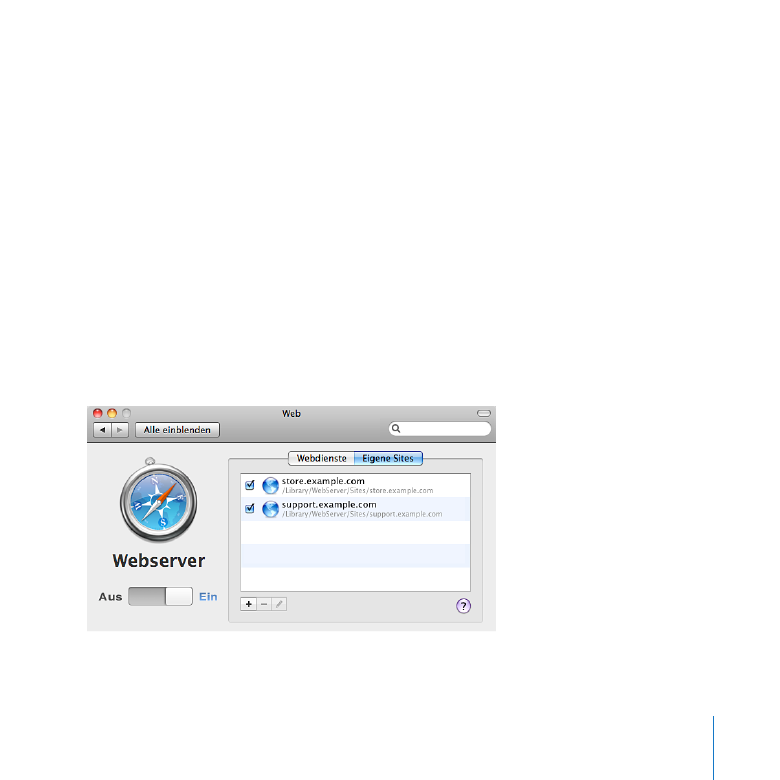
175
Kapitel 9
Anpassen der Dienste
Benutzer können die Startseite Ihres Servers unter http://meinserver.beispiel.de
besuchen (die Platzhalter in Kursivschrift müssen durch den DNS-Namen Ihres Servers
ersetzt werden). Auf der Startseite stehen Links zur Verfügung, um das Portal "Meine
Seite", Wikis, Blogs, Kalender und Webmail-Nachrichten anzuzeigen. Handelt es sich
bei der Startseite Ihres Servers um ein privates Wiki, müssen sich die Besucher mit
dem Namen und Kennwort eines Benutzers anmelden, der zur Anzeige des Wikis
berechtigt ist.
Veröffentlichen eigener Websites
Neben dem Einrichten von Wikis können Sie über Ihren Server auch eigene Websites
veröffentlichen, die aus statischen HTML-Dateien bestehen. Ihre Website können Sie
mit einer Entwicklungssoftware Ihrer Wahl erstellen (oder von Dritten erstellen lassen).
Danach müssen Sie lediglich die Dateien für die Website auf den Servercomputer
kopieren. Eine andere Bezeichnung für eine eigene Website ist virtueller Host.
Gehen Sie wie folgt vor, um eine eigene Website zu veröffentlichen:
1
Öffnen Sie die Servereinstellung "Web" und klicken Sie auf "Eigene Sites".
176
Kapitel 9
Anpassen der Dienste
2
Zum Hinzufügen einer neuen Website klicken Sie auf die Taste "Hinzufügen" (+)
und geben Sie den vollständigen qualifizierten DNS-Namen der Website ein. Wählen
Sie optional den Ordner aus, in dem die Website-Dateien auf dem Server
gespeichert werden.
Das Programm "Servereinstellungen" erstellt eine Website für den eingegebenen DNS-
Namen, wenn dieser nicht bereits verwendet wird. Ihr Dienst "DNS" kann den Namen in
die IP-Adresse Ihres Servers auflösen.
Wenn Sie einen DNS-Namen eingeben, der bereits für standardmäßige Webdienste
Â
verwendet wird - Wikis, Webkalender, Blogs oder Webmail - können Sie den DNS-
Namen ändern oder eine nicht dem Standard entsprechende Zugangsport-Nummer
angeben. Der standardmäßige Zugangsport für Websites ist Port 80. Vergewissern
Sie sich vor der Angabe eines anderen Ports, dass dadurch kein Konflikt mit einem
anderen von Ihrem Server bereitgestellten Dienst entsteht. Eine Liste der Ports,
die Mac OS X Server verwenden kann, finden Sie im Menü "Hilfe" des Programms
"Server-Admin" (im Ordner "Programme/Server"), indem Sie nach "TCP- und UDP-
Port-Referenz" suchen.
Ist die Statusanzeige rechts neben dem DNS-Namen rot, kann das Programm
Â
"Servereinstellungen" den DNS-Namen nicht in die IP-Adresse Ihres Servers auflösen.
Sie beheben dieses Problem, indem Sie den DNS-Namen ändern oder dennoch auf
"Erstellen" klicken und die IP-Adresse manuell festlegen.
Wenn Sie keinen Ordner für die Website-Dateien wählen, erstellt das Programm
"Servereinstellungen" am Standardspeicherort "/Library/WebServer/Sites/domainname"
einen solchen Ordner für Sie (domainname steht dabei für den von Ihnen
eingegebenen DNS-Namen.)
177
Kapitel 9
Anpassen der Dienste
3
Kopieren Sie die Dateien, die auf der Website verfügbar sein sollen, in den Website-
Ordner. Entfernen Sie die Platzhalterdateien, die Sie nicht benötigen.
Vergewissern Sie sich, dass die Startseite der Website den Dateinamen "index.html"
oder "index.php" hat.
Unter dem Namen der Website im Bereich "Eigene Sites" der Servereinstellung "Web"
wird der Speicherort des Website-Ordners angegeben.
4
Vergewissern Sie sich, dass das Markierungsfeld neben der Website ausgewählt ist und
dass die Webdienste aktiviert sind.
Ist das Markierungsfeld einer Website deaktiviert, ist die Website nicht verfügbar.
Sind die Webdienste deaktiviert, ist keine der eigenen Websites verfügbar.
Nachdem Sie Dateien und Ordner zum Website-Ordner hinzugefügt haben, können Sie
den Zugriff auf die gesamte Website oder Teile davon einschränken. Anleitungen finden
Sie unter „Beschränken des Zugriffs auf eine eigene Website“ auf Seite 177.
Beschränken des Zugriffs auf eine eigene Website
Sie können den Zugriff auf alle eigenen Websites oder auf Ordner innerhalb des
Website-Ordners einschränken. Der Zugriff kann auf eine bestimmte Gruppe
eingeschränkt werden, die die gesamte Website anzeigen kann, oder auf einzelne
Ordner im Website-Ordner. Website-Ordner mit eingeschränktem Zugriff werden
Realms genannt.
Gehen Sie wie folgt vor, um den Zugriff auf Websites zu steuern:
1
Öffnen Sie die Servereinstellung "Web" und klicken Sie auf "Eigene Sites".
2
Wählen Sie eine Website in der Liste aus, notieren Sie den Speicherort ihres Ordners
und klicken Sie dann auf "Bearbeiten" (das Stiftsymbol).
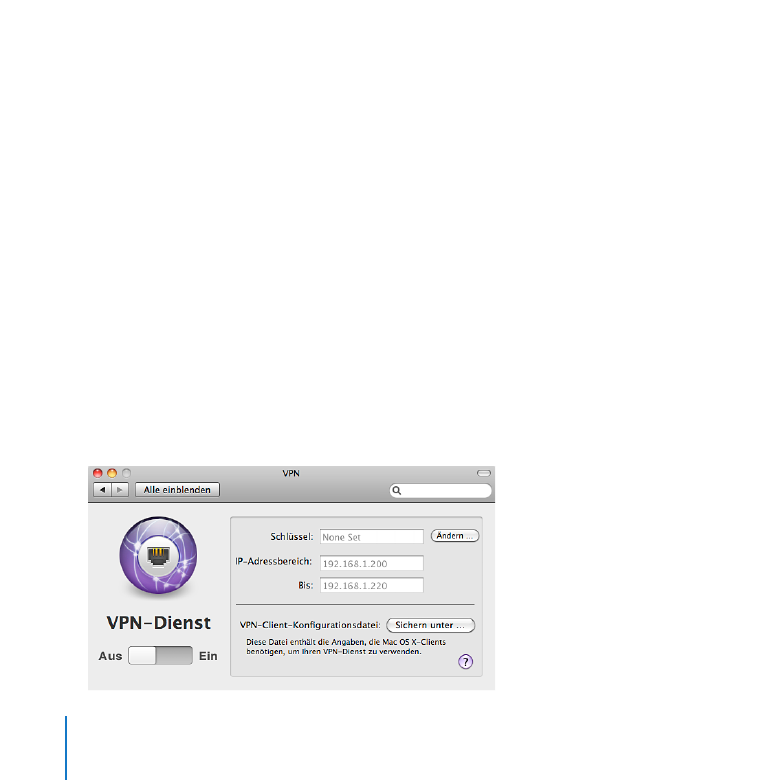
178
Kapitel 9
Anpassen der Dienste
3
Möchten Sie eine bestimmte Gruppe angeben, die auf die gesamte Website zugreifen
kann, wählen Sie die Gruppe aus dem Einblendmenü "Benutzer, die diese Site sehen
können" aus.
4
Möchten Sie mehrere Gruppen angeben, die auf Ordner innerhalb der Website
zugreifen können, wählen Sie "Anpassen" aus dem Einblendmenü "Benutzer, die diese
Site sehen können" aus.
Sie können nur den Zugriff auf Ordner steuern, die auch vorhanden sind. Mit dem
Finder können Sie Ordner zum Website-Ordner hinzufügen. Dessen Speicherort haben
Sie in Schritt 2 notiert.